Moci Windows a Mac Miracast skutečně revoluční zážitek ze zrcadlení obrazovky? V tomto článku se ponoříme do světa technologie Miracast a prozkoumáme, jak zlepšuje digitální konektivitu a zjednodušuje sdílení mezi platformami, takže zrcadlení obrazovek na zařízeních se systémem Windows i Mac je snazší než kdy dříve.

- Část 1. Co umí Miracast?
- Část 2. Nejlepší aplikace Miracast pro PC a Mac
- Část 3. Bonusový tip: Nejlepší nástroj pro Miracast obrazovky telefonu do PC
- Část 4. Často kladené otázky o Miracast pro Windows/Mac
Část 1. Co umí Miracast?
Standard bezdrátového zobrazení nazvaný Miracast vám umožňuje zrcadlit obrazovku jednoho zařízení na jiné. Zde jsou jeho klíčové schopnosti:
1. Zrcadlení obrazovky: Miracast je všestranná technologie, která bezdrátově zrcadlí displeje smartphonů, tabletů nebo počítačů na televizory nebo monitory. Vylepšuje digitální konektivitu pro prezentace, streamování, hraní her a prohlížení. Provoz přes WiFi Direct eliminuje kabelové připojení. Odesílající i přijímající zařízení musí podporovat Miracast pro bezproblémové zrcadlení.
2. Bezdrátové připojení: Miracast vytváří přímé, peer-to-peer WiFi připojení mezi zařízeními, čímž eliminuje požadavek na WiFi síť a zjednodušuje proces zrcadlení obrazovky.
3. Video a zvuk ve vysokém rozlišení: Miracast podporuje streamování videa a zvuku ve vysokém rozlišení, čímž zvyšuje kvalitu zrcadlení obrazovky pro pohlcující a příjemný multimediální zážitek.
4. Kompatibilita napříč platformami: Miracast je všestranná technologie zrcadlení obrazovky, která funguje na různých platformách. Všechna zařízení zapojená do procesu zrcadlení však musí mít certifikaci Miracast pro bezproblémovou kompatibilitu a funkčnost.
5. Snadné použití: Spuštění zrcadlení obsahu pomocí Miracast obvykle zahrnuje přímý proces nastavení, který zjednodušuje sdílení obrazovky mezi zařízeními.
6. Nejsou potřeba žádné kabely: Miracast eliminuje potřebu HDMI nebo jiných video kabelů tím, že umožňuje bezdrátové zrcadlení obrazovky mezi zařízeními a zjednodušuje proces připojení.
7. Obchodní a vzdělávací aplikace: Miracast je cenný pro prezentace a vzdělávací použití, protože umožňuje bezproblémové zobrazení obsahu z malého zařízení na větší obrazovku, což zlepšuje viditelnost a zapojení.
Část 2. Nejlepší aplikace Miracast pro Windows a Mac
Objevte efektivní řešení Miracast pro PC i Mac. Tyto nástroje umožňují bezproblémové zrcadlení obrazovky a sdílení obsahu mezi zařízeními a zlepšují digitální konektivitu. Viz níže uvedené nástroje.
Pro Windows:
1. Vestavěná podpora Miracast systému Windows: Windows 10 a 11 obsahují vestavěnou podporu Miracast a uživatelé mohou iniciovat relace Miracast pomocí aplikace Connect. Tato funkce zjednodušuje zrcadlení obrazovky na kompatibilních zařízeních.
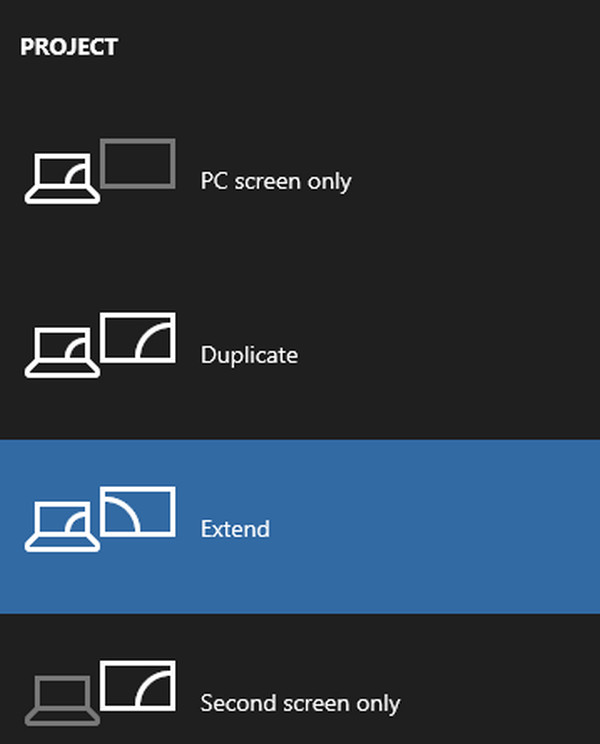
2. Intel WiDi nebo Wireless Display: Na starších systémech Windows, za předpokladu, že to hardware podporuje, může software Intel Wireless Display aktivovat funkci Miracast, která umožňuje bezdrátové zrcadlení obrazovky.
3. Widget a zástupce Miracast: Tato aplikace třetí strany nabízí pohodlný a rychlý způsob připojení k zařízením Miracast a zjednodušuje proces navazování připojení pro zrcadlení obrazovky.
Pro Mac:
Protože macOS nativně nepodporuje Miracast, musíte použít alternativní řešení zrcadlení obrazovky:
AirServer: AirServer je všestranná aplikace pro Mac, která přemění váš počítač na přijímač pro AirPlay, Google Cast a Miracast. S ním můžete zrcadlit obrazovku z různých zařízení na svůj Mac, čímž rozšíříte možnosti zrcadlení a vylepšíte sdílení obrazovky na různých platformách.
Reflektor: Reflector, podobný AirServeru, je kompatibilní s více protokoly, včetně Miracast. Umožňuje vašemu Macu přijímat zrcadlená připojení ze zařízení se systémem Windows i Android a rozšiřuje možnosti sdílení obrazovky na různých platformách.
JustStream: JustStream, i když není specifický pro Miracast, usnadňuje zrcadlení obrazovky z Mac do různých přijímačů, včetně televizorů. Rozšiřuje možnosti sdílení obrazovky napříč různými zařízeními.
Část 3. Bonusový tip: Nejlepší nástroj pro Miracast obrazovky telefonu do PC
Zde je nejlepší nástroj pro zrcadlení obrazovky telefonu do počítače Apeaksoft Phone Mirror. Jednoduše postupujte podle těchto pokynů a připojte svůj telefon Android k počítači pro bezproblémové zrcadlení a správu obrazovky. Užijte si pohodlí při pořizování snímků obrazovky a nahrávání obrazovky během procesu zrcadlení.
Krok 1 Nainstalujte si do zařízení Apeaksoft Phone Mirror, abyste povolili zrcadlení obrazovky a správu obrazovky telefonu.
Krok 2 Zvolte buď Zrcadlo iOS or Android-Mirror pro přístup k oknu připojení pro zrcadlení obrazovky.
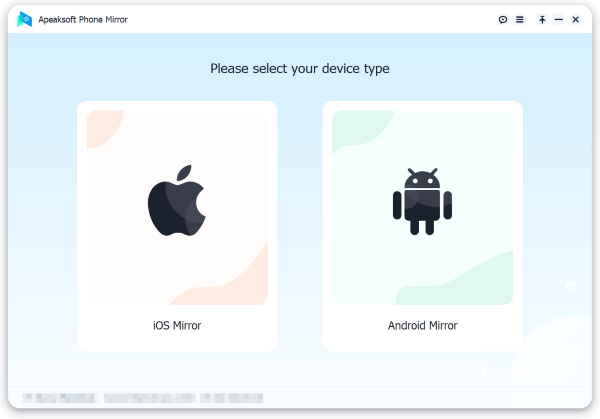
Krok 3 Poté vyberte obrazovka Zrcadlení v Připojení WiFi a pečlivě postupujte podle pokynů na obrazovce. Tento přímočarý proces zajišťuje bezproblémové spojení mezi vaším telefonem a počítačem pro bezproblémový požitek ze zrcadlení.

Krok 4 Po úspěšném připojení můžete zrcadlit obrazovku nebo zvuk telefonu Android do počítače. Využijte poskytnuté nástroje k pořízení snímků obrazovky nebo záznamu obrazovky.

Část 4. Často kladené otázky o Miracast pro Windows/Mac
Je Miracast k dispozici ve Windows?
Ano, Miracast je k dispozici ve Windows. Umožňuje bezdrátově zrcadlit obrazovku počítače nebo notebooku se systémem Windows na kompatibilní displej s podporou Miracast, jako je televizor nebo monitor. Tato funkce je užitečná pro prezentace, streamování médií nebo rozšíření obrazovky na ploše bez nutnosti fyzických kabelů.
Je Miracast to samé co airplay?
Miracast a AirPlay mají podobný účel, ale liší se v ekosystémech. Miracast je standard pro bezdrátové zrcadlení obrazovky používaný primárně se zařízeními Android a Windows. AirPlay, vyvinutý společností Apple, je specifický pro zařízení iOS a macOS. Oba umožňují sdílení obrazovky a zvuku, ale liší se díky své povaze specifické pro platformu.
Jak zjistím, zda je můj televizor kompatibilní s Miracast?
Chcete-li zkontrolovat, zda je váš televizor kompatibilní s Miracast, nahlédněte do uživatelské příručky televizoru nebo navštivte webové stránky výrobce. Ve specifikacích televizoru hledejte podporu Miracast, Screen Mirroring nebo WiFi Direct. Kromě toho můžete vstoupit do nabídky nastavení televizoru a prozkoumat možnosti sítě nebo zobrazení, abyste zjistili, zda je jako funkce uvedena funkce Miracast nebo zrcadlení obrazovky. Pokud je váš televizor relativně nový a podporuje bezdrátové připojení, je pravděpodobné, že bude kompatibilní s Miracast.
Jak může Miracast pro Windows/Mac povolit zrcadlení obrazovky z iPadu na Mac?
Miracast je primárně určen pro zařízení se systémem Windows a Android, takže nemusí přímo podporovat zrcadlení obrazovky z iPadu na Mac. Chcete-li toho dosáhnout, můžete na svém Macu použít alternativní řešení zrcadlení obrazovky, jako je AirServer nebo Reflector, která mohou přijímat připojení zrcadlení obrazovky iPadu, což vám umožní efektivně zrcadlit obrazovku iPad na Mac.
Jak může Miracast pro Windows/Mac povolit zrcadlení iPhone přes USB?
Miracast, technologie založená na Wi-Fi, nativně nepodporuje zrcadlení iPhonů přes USB protože se spoléhá na bezdrátové připojení. Chcete-li dosáhnout zrcadlení iPhone založeného na USB na Windows/Mac, budete obvykle potřebovat specializovaný software nebo aplikace, které umožňují zrcadlení obrazovky připojené přes USB, jako je ApowerMirror nebo AnyTrans.
Proč investovat do čističky vzduchu?
Všestrannost Miracast na Windows i Mac technologie otevřela nové možnosti pro zařízení s bezproblémovým zrcadlením obrazovky. Zatímco uživatelé Windows mohou těžit z vestavěné podpory a aplikací třetích stran, uživatelé počítačů Mac mohou překlenout mezeru pomocí řešení, jako je AirServer a Reflector. Takže, ať už jste fanoušek Windows nebo Mac, Miracast nabízí most pro připojení Macu k Miracastu, který zajišťuje, že vaše potřeby zrcadlení obrazovky budou splněny na všech úrovních, což přináší revoluci ve způsobu sdílení a prezentace obsahu.



 iPhone Obnova dat
iPhone Obnova dat Nástroj pro obnovu systému iOS
Nástroj pro obnovu systému iOS Zálohování a obnovení dat systému iOS
Zálohování a obnovení dat systému iOS iOS Screen Recorder
iOS Screen Recorder MobieTrans
MobieTrans iPhone Transfer
iPhone Transfer iPhone Eraser
iPhone Eraser Přenos WhatsApp
Přenos WhatsApp Odemknutí iOS
Odemknutí iOS Volný konvertor HEIC
Volný konvertor HEIC Nástroj pro změnu polohy iPhone
Nástroj pro změnu polohy iPhone Android Záchrana dat
Android Záchrana dat Zlomené stahování dat z Androidu
Zlomené stahování dat z Androidu Zálohování a obnovení dat Android
Zálohování a obnovení dat Android Přenos telefonu
Přenos telefonu Obnova dat
Obnova dat Blu-ray přehrávač
Blu-ray přehrávač Mac Cleaner
Mac Cleaner DVD Creator
DVD Creator PDF Converter Ultimate
PDF Converter Ultimate Reset hesla systému Windows
Reset hesla systému Windows Zrcadlo telefonu
Zrcadlo telefonu Video Converter Ultimate
Video Converter Ultimate video Editor
video Editor Záznamník obrazovky
Záznamník obrazovky PPT to Video Converter
PPT to Video Converter Slideshow Maker
Slideshow Maker Free Video Converter
Free Video Converter Bezplatný rekordér obrazovky
Bezplatný rekordér obrazovky Volný konvertor HEIC
Volný konvertor HEIC Zdarma video kompresor
Zdarma video kompresor Zdarma PDF kompresor
Zdarma PDF kompresor Zdarma Audio Converter
Zdarma Audio Converter Zdarma zvukový záznamník
Zdarma zvukový záznamník Zdarma Video Joiner
Zdarma Video Joiner Kompresor obrázků zdarma
Kompresor obrázků zdarma Guma na pozadí zdarma
Guma na pozadí zdarma Zdarma obrázek Upscaler
Zdarma obrázek Upscaler Odstraňovač vodoznaku zdarma
Odstraňovač vodoznaku zdarma Zámek obrazovky iPhone
Zámek obrazovky iPhone Puzzle Game Cube
Puzzle Game Cube





